Lưu ý: Chúng tôi muốn cung cấp cho bạn nội dung trợ giúp mới nhất ở chính ngôn ngữ của bạn, nhanh nhất có thể. Trang này được dịch tự động nên có thể chứa các lỗi về ngữ pháp hoặc nội dung không chính xác. Mục đích của chúng tôi là khiến nội dung này trở nên hữu ích với bạn. Vui lòng cho chúng tôi biết ở cuối trang này rằng thông tin có hữu ích với bạn không? Dưới đây là bài viết bằng Tiếng Anh để bạn tham khảo dễ hơn.
Nếu bạn đang gặp vấn đề với ứng dụng thư và lịch cho Windows 10, bắt đầu với các giải pháp khắc phục sự cố vấn đề.
Tải xuống phiên bản mới nhất của Windows 10
Nếu phiên bản của Windows 10 hết hạn, ứng dụng thư và lịch có thể không hoạt động đúng cách. Làm theo các bước dưới đây để tìm hiểu nếu bạn đang dùng phiên bản mới nhất của Windows và tải xuống mọi Cập Nhật cần thiết.
Bước 1: Xác định Windows là hết hạn
-
Đi tới bắt đầu

Lưu ý số bên cạnh Phiên bản và xây dựng.
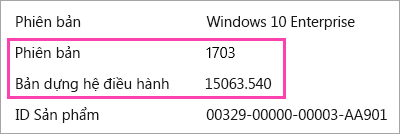
-
Đi tới Windows 10 bản phát hành thông tin.
Phiên bản được đề xuất và xây dựng được tô sáng và hiển thị "Microsoft khuyên" bên cạnh đó.
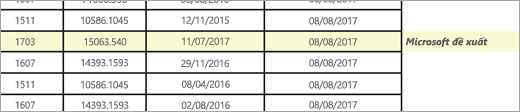
-
Nếu phiên bản hoặc xây dựng Microsoft khuyên cao hơn xây dựng hoặc phiên bản hiện tại của bạn, hãy làm theo các bước dưới đây để cập nhật phiên bản mới nhất.
Bước 2: Tải xuống phiên bản mới nhất (nếu cần thiết)
Cập nhật Windows bằng cách dùng Windows Update
-
Đi tới bắt đầu

-
Cài đặt bất kỳ Cập Nhật và khởi động lại thiết bị của bạn nếu được yêu cầu.
-
Kiểm tra nếu bây giờ bạn có phiên bản mới nhất của Windows 10 cài đặt.
Nếu bạn vẫn không có phiên bản mới nhất của Windows, hãy làm theo các bước dưới đây.
Cập nhật Windows bằng cách dùng Windows 10 bộ trợ giúp Cập Nhật
-
Đi tới tải xuống Windows 10 và chọn Cập Nhật ngay.
-
Ở cuối trang, hãy chọn chạy khi được hỏi bạn muốn thực hiện với tệp.

-
Làm theo các bước trong trợ lý Cập Nhật và khởi động lại thiết bị của bạn nếu được yêu cầu.
Nếu bạn vẫn không có phiên bản mới nhất của Windows 10 sau khi tìm cách cập nhật qua Windows 10 Cập Nhật bộ trợ giúp, hãy liên hệ với bộ phận hỗ trợ cho trợ giúp thêm.
Cài đặt các bản cập nhật mới nhất bằng cách dùng Windows Update
Ngay cả khi bạn đã tải xuống phiên bản mới nhất của Windows 10 bằng cách dùng các bước trên đây, bạn có thể cần phải tải xuống bản Cập Nhật bổ sung.
-
Đi tới bắt đầu

-
Cài đặt bất kỳ Cập Nhật và khởi động lại thiết bị của bạn nếu được yêu cầu.
Cài đặt các bản cập nhật mới nhất của ứng dụng từ Store app
-
Trong ứng dụng Microsoft Store , chọn

-
Hãy chọn nhận Cập Nhật.
-
Cài đặt bất kỳ Cập Nhật và khởi động lại thiết bị của bạn.
Chạy trình gỡ rối ứng dụng
-
Chọn mở khi được hỏi bạn muốn thực hiện với tệp.

-
Làm theo các hướng dẫn.
Đặt lại ứng dụng (PC)
-
Đi tới bắt đầu

-
Chọn tùy chọn nâng cao > đặt lại.










